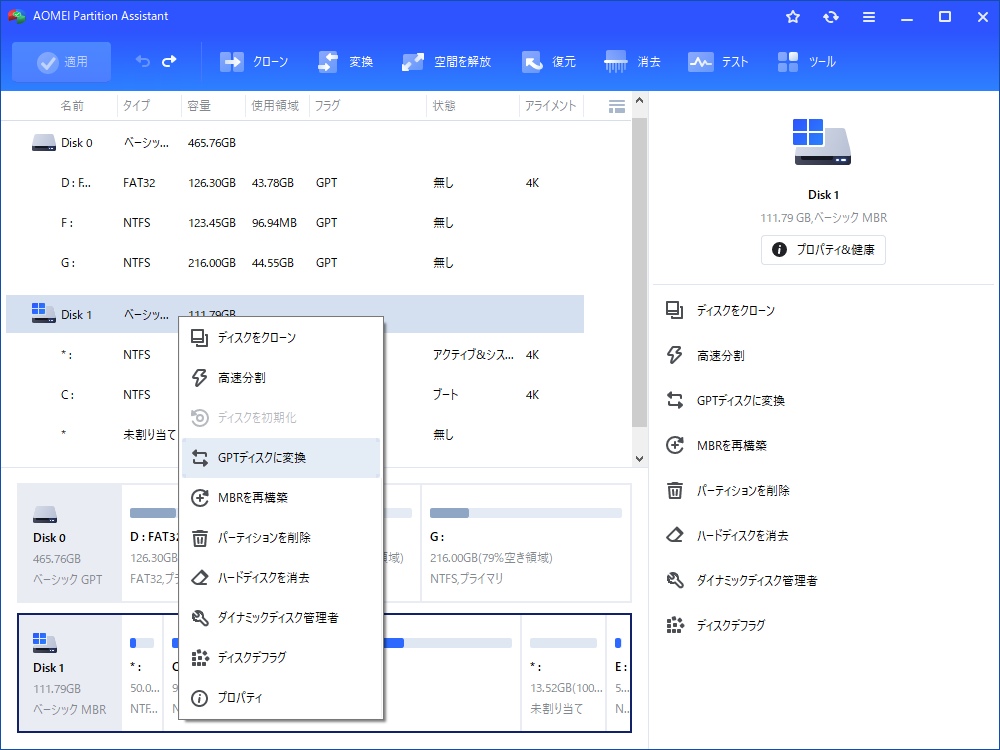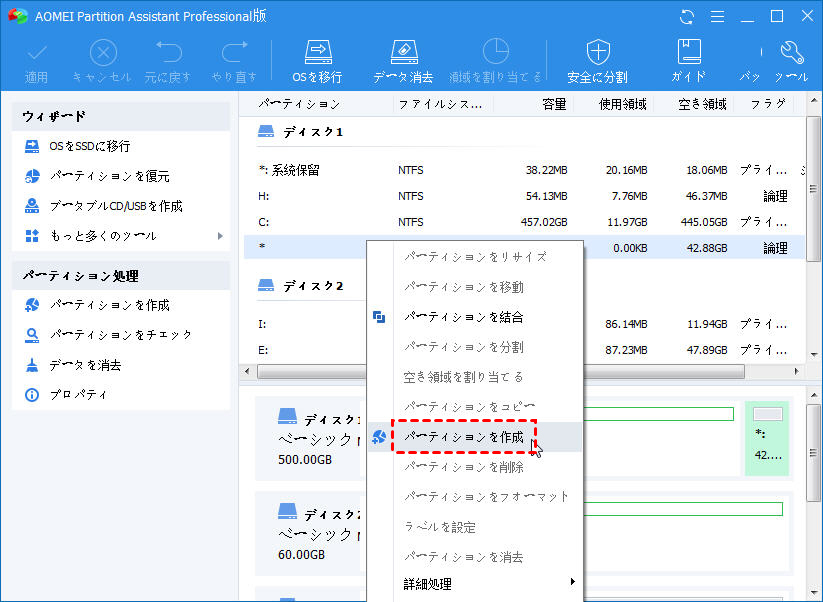Windows 10アップグレード後、パーティションは未割り当て領域になった!
Windows 10アップグレード後で未割り当てになった領域をどのように使う?この変更を回避する方法は?
Windows10アップグレード後、パーティションは未割り当て領域になった!
Windows 7/8.1からWindows10にアップグレードした後、ディスクの管理でパーティションが紛失しました。重要なデータを全部保存する為に、コンピュータで2TB以上の大きいハードディスクをインストールするユーザーがたくさんいます。
2TB以上のハードディスクを使用すれば、2TBを超える領域は未割り当て領域です。この領域を活用するオプションがなくなりま す。
この場合、このハードディスクはGPTからMBRパーティ ションテーブルに変更します。MBR ディスクは最大2TBの容量をサポートしますから、未割り当て領域を使用して新たなパーティションを作成することまたは同じなディスクで他のパーティションに結合することができません。
もしハードディスクは2TB以下であれば、読者様はまだ一つのパーティションを失 います。なぜなら、読者様のMBRディスクに基本なパーティションが四つあるし、Windows 10はアップグレード中、Cドライブが縮小され、回復パーティションが作成されたからです。MBRディスクには基本なパーティションは最大四つありますから、ハードディスク上の最後のパーティションは削除されてしまいます。
未割り当てになった領域をどのように使う
もし読者様のハードディスクのファイルシステムはGPTだったら、AOMEI Partition Assistantみたいなディスクパーティション管理ソフトによって、データを失わないでMBTをGPTに変更することもできます。OSに悪い影響を与えないでMBTをGPTに変更するために、次のようにやってください:
1. AOMEI Partition Assistant Pro 体験版を無料ダウンロードし、実行します。
2. このソフトウェアのメインインターフェイスには、全部のディスクとパーティシ ョンの調子が表示されます。失わなかった領域のそのディスクを右クリックして「GPTディスクに変換」を選びます。
3. 未割り当て領域を右クリックして新たなパーティションを作成でき ます。或いは「パーティションを結合」機能によって、未割り当て領域を他のパーティションに追加します。
4. その後、「適用」をクリックして全部の変更を保存します。
「適用」をクリックしてから、パソコンが再起動します。AOMEI PreOSモードにプロセスは完全終了です。もし読者様のハードディスクはMBRのなら 、Windows10回復ドライブを作成することによって、この回復パーティションを削除できます。その他に、プライマリパーティションを論理パーティションに変換する場合もAOMEI Partition Assistantを使用することができます。こうしてハードディスク上の最後のそのパーティションは自動的に論理パーティションに変更されます。
パーティションは未割り当て領域になったことを回避
もし読者様のハードディスクはGPTのなら、コンピュータにはUEFIがサポートされます。この場合は、レガシーモードを無効にさせてただUEFIモ ードを使用することを確認したほうがいいです。
もし読者様のハードディスクはMBRのなら、パーティションの一つを論理パーティションへ変更できます。そして、Windows 10のアップグレード中、パーティションは紛失されません。ここでパーティションは未割り当て領域になることを避ける方法はもう一つあります。Windows 10 にアップグレードする前に、システムで予約済みパーティションを拡張することです。
その他に、読者様はSSDの完全消去(パフォーマンスの向上、ディスクの転売など)、MBRの修復(起動 エラー)、高速分割(一つパーティションを複数に分割)、パーティションを割り当てる(Cドライ ブの拡張など)、ブータブルCD/USBを作成(どこでも自分のシステムを使用)、OSをSSD/HDDに移行など(ディスク換装、データ移行)のような問題を解決するつもりがあれば、このソフトのPROとサーバの完全版を使用するのは効率よいと思います。詳細はこちらへ☜
パソコンの長時間使用と共に、 ディスクエラーがよく起こるかもしれません。上記の機能を利用することで、ユーザの生活や仕事に 便利を与えると思います。では、試してみましょう~!